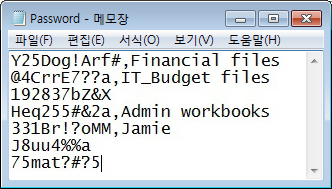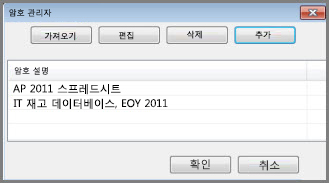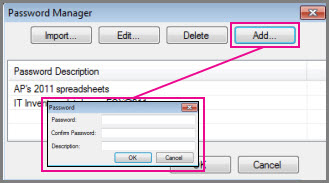두 Access Database 파일 간의 비교를 실행하려면 Microsoft Database Compare가 Access에서 백그라운드에서 해당 파일을 열어야 하며, 이러한 파일은 암호로 보호될 수 있습니다. organization 많은 암호를 사용하여 파일을 보호하는 경우 텍스트 파일에서 이러한 암호 목록을 작성할 수 있습니다. 그런 다음 데이터베이스 비교에서 암호 목록을 검사하여 보호된 파일에서 작동하는 암호를 찾을 수 있도록 파일을 가져옵니다.
계속하기 전에 암호를 저장하는 방법에 대한 배경을 원하는 경우 비교를 위해 파일을 여는 데 사용되는 암호 관리를 참조하세요.
텍스트 파일을 만드는 가장 쉬운 방법 중 하나는 메모장을 사용하여 파일을 *.txt 파일 확장명(예: 암호.txt)으로 저장하는 것입니다. 암호와 (선택 사항) 설명은 쉼표로 구분되며 쉼표 다음에는 공백이 없습니다. 설명 주위에 따옴표(")가 필요하지 않습니다. 다음과 같이 새 줄에 추가 암호를 입력합니다(일부는 설명이 있고 다른 암호는 입력하지 않음).
암호를 특정 파일과 연결할 필요는 없습니다. 암호 목록은 열려는 파일에서 작동하는 암호를 찾을 때까지 데이터베이스 비교에서 읽는 목록일 뿐입니다.
-
암호 관리자 대화 상자에서 가져오기를 클릭합니다.
-
텍스트 파일로 이동하고 열기를 클릭한 다음 확인을 클릭합니다.
암호에 대한 설명을 포함하면 암호 설명 아래에 표시됩니다. 암호에 쉼표가 포함된 경우 쉼표가 암호와 해당 설명 사이의 구분 기호로 표시되므로 가져올 수 없습니다. 쉼표가 포함된 암호가 있는 경우 추가를 클릭하여 암호 대화 상자에 수동으로 입력해야 합니다.
암호 가져오기를 완료한 후에는 나중에 유용할 수 있으므로 텍스트 파일을 유지할지 여부를 선택할 수 있습니다. 그러나 기록하거나 저장한 암호와 마찬가지로 안전한 장소에 저장해야 합니다.